小米10截图快捷键设置在哪里 小米手机如何设置截屏快捷键
更新时间:2024-07-08 09:48:55作者:xtang
在使用小米10手机时,经常需要进行截屏操作来记录重要信息或分享有趣内容,但是有些用户可能会感到困惑,不知道在小米10手机上如何设置截屏快捷键。小米10手机的截屏快捷键设置非常简单。用户只需要进入设置界面,找到更多设置选项,然后点击按钮快捷方式即可进行快捷键的设置。通过设置截屏快捷键,用户可以方便快捷地进行截屏操作,提高使用手机的效率和便利性。
具体方法:
1.手机打开【设置】。
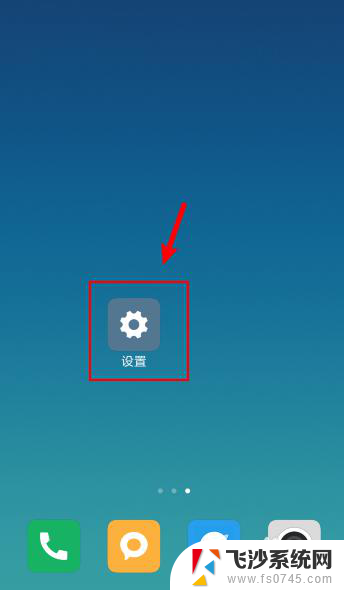
2.在设置界面,点击【更多设置】。
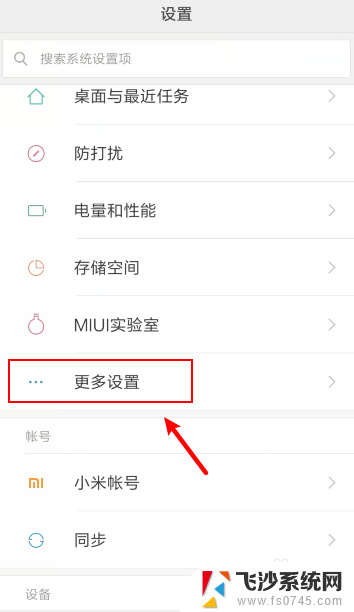
3.在更多设置界面,点击【手势及按键快捷方式】。
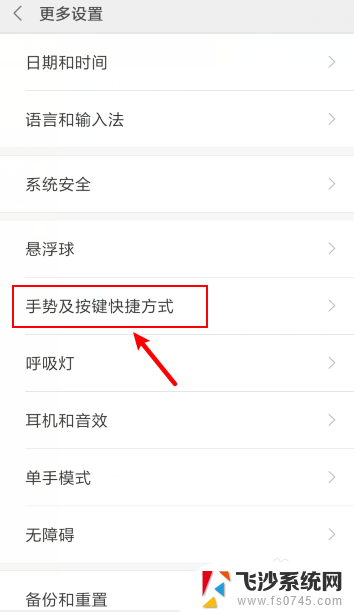
4.在手势及按键快捷方式界面,点击【截屏】。
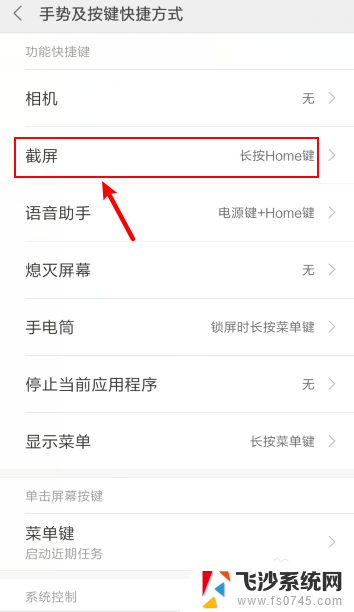
5.在截屏界面,选择一张截图方式,比如:点击【三指下拉】。
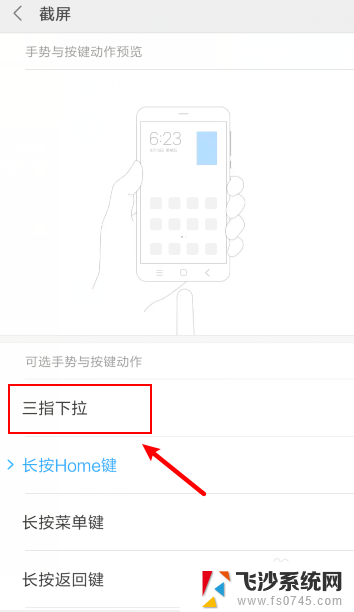
6.完成后,已经设置截图方式。这样就可以通过三指下拉,进行快速截图了。
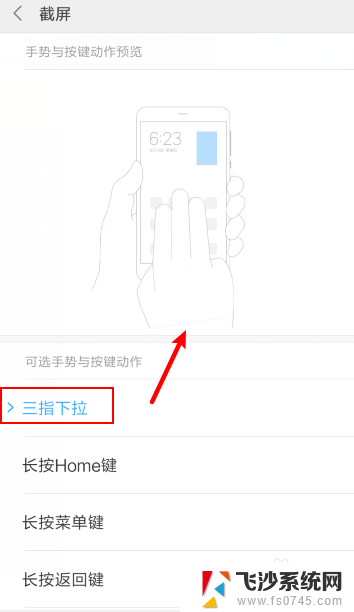
以上就是小米10截图快捷键设置在哪里的全部内容,如果你遇到了这个问题,可以尝试按照以上方法来解决,希望这对大家有所帮助。
小米10截图快捷键设置在哪里 小米手机如何设置截屏快捷键相关教程
-
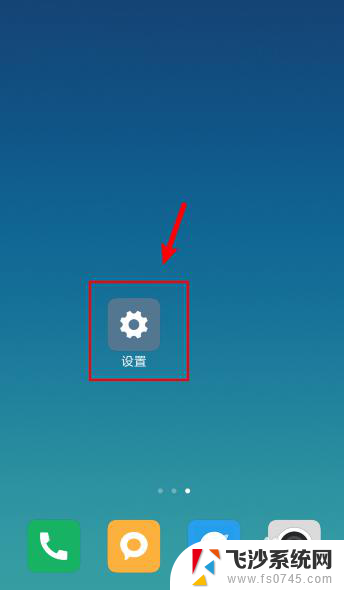 小米截屏怎么设置 小米手机怎么设置截屏快捷键
小米截屏怎么设置 小米手机怎么设置截屏快捷键2024-03-31
-
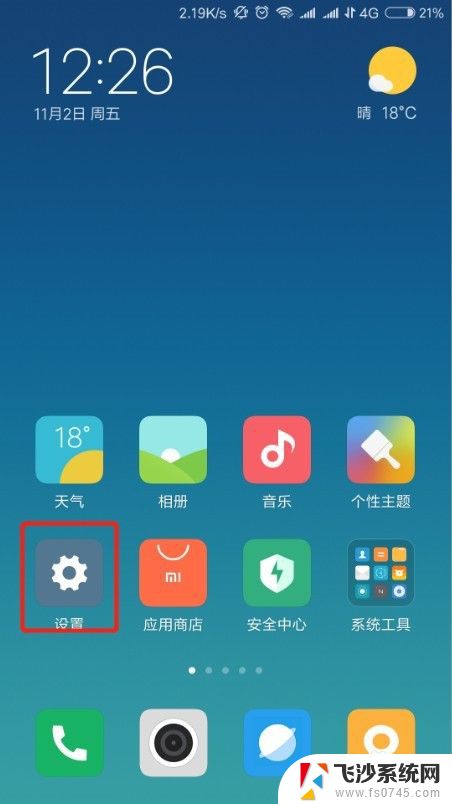 小米怎么快捷截屏 小米手机截屏快捷键怎么用
小米怎么快捷截屏 小米手机截屏快捷键怎么用2024-02-16
-
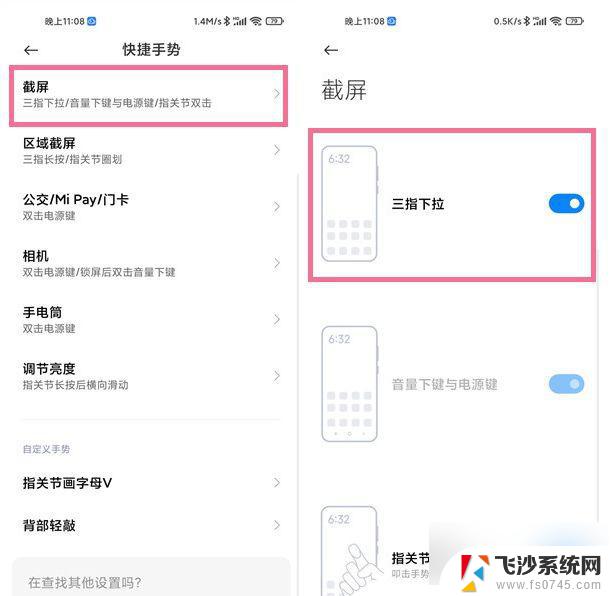 小米 截屏快捷键 小米手机快速截屏指南
小米 截屏快捷键 小米手机快速截屏指南2024-03-07
-
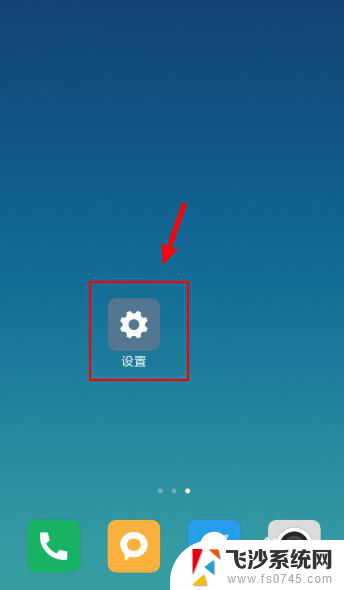 小米手机截屏怎么设置 小米手机截图快捷键怎么设置
小米手机截屏怎么设置 小米手机截图快捷键怎么设置2024-05-12
- 小米8截屏快捷键 小米手机怎么截屏
- 小米屏幕截图快捷键 小米平板怎么进行截屏操作
- 小米笔记本截屏的快捷键是什么 小米笔记本怎么截屏
- 小米自带的一键锁屏在哪里设置 小米手机一键锁屏快捷键
- qq屏幕截图快捷键怎么设置 如何设置QQ截图的快捷键
- 联想小新电脑截屏 如何设置联想小新的截图快捷键
- 电脑开机总是进入安全模式 Windows 10如何解决重启电脑总是进入安全模式的问题
- 电脑文档位置怎么更改 文档存放位置修改方法
- 苹果13pro截屏有几种方法 iPhone13 Pro截屏操作步骤
- 华为无线耳机怎么连接手机蓝牙 华为无线蓝牙耳机手机连接方法
- 电脑如何硬盘分区合并 电脑硬盘分区合并注意事项
- 连接网络但是无法上网咋回事 电脑显示网络连接成功但无法上网
电脑教程推荐
- 1 如何屏蔽edge浏览器 Windows 10 如何禁用Microsoft Edge
- 2 如何调整微信声音大小 怎样调节微信提示音大小
- 3 怎样让笔记本风扇声音变小 如何减少笔记本风扇的噪音
- 4 word中的箭头符号怎么打 在Word中怎么输入箭头图标
- 5 笔记本电脑调节亮度不起作用了怎么回事? 笔记本电脑键盘亮度调节键失灵
- 6 笔记本关掉触摸板快捷键 笔记本触摸板关闭方法
- 7 word文档选项打勾方框怎么添加 Word中怎样插入一个可勾选的方框
- 8 宽带已经连接上但是无法上网 电脑显示网络连接成功但无法上网怎么解决
- 9 iphone怎么用数据线传输文件到电脑 iPhone 数据线 如何传输文件
- 10 电脑蓝屏0*000000f4 电脑蓝屏代码0X000000f4解决方法